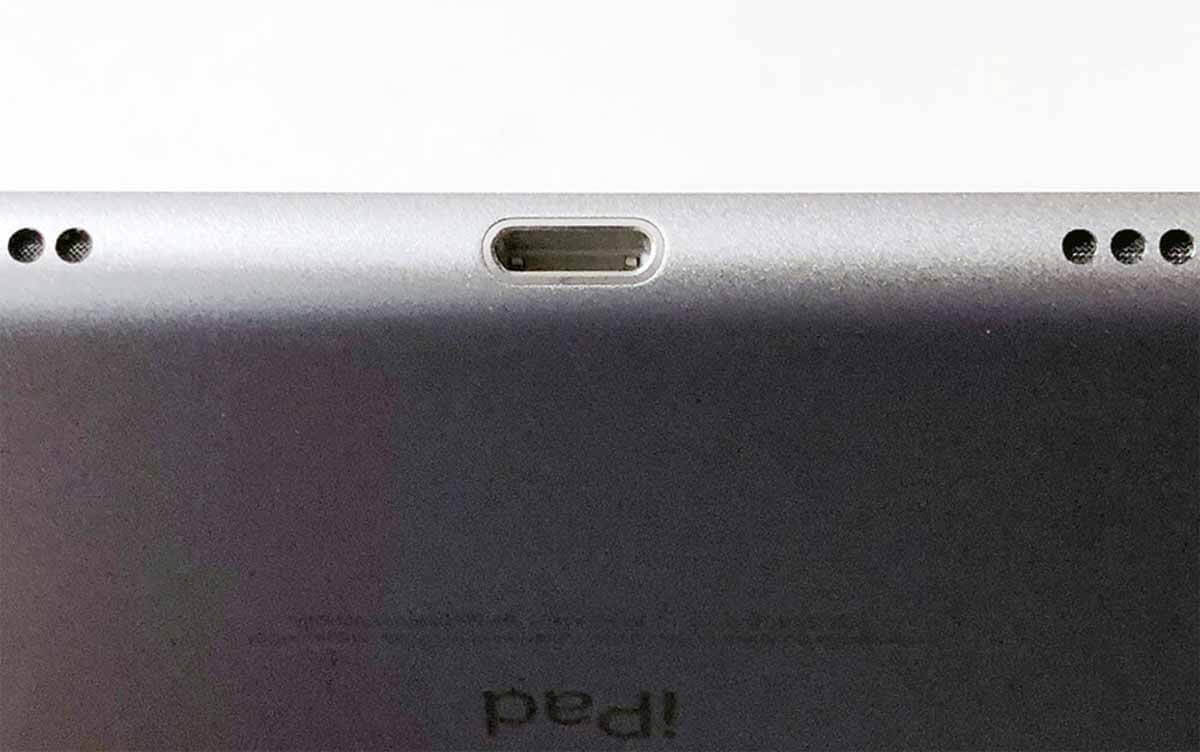iPadをいつも通り充電しているつもりが、突然、充電の表示が「充電停止中」に切り替わるケースがあります。
今回はiPadに「充電停止中」の表示が出たときの対処法をご紹介します。
iPadに「充電停止中」と表示される原因
iPadに充電停止中と表示される主な原因は、以下の通りです。
充電時の電力不足:100均の充電器・充電ケーブル使用時に発生しがち
最大の原因は「充電時の電力不足」です。USB-C ポート搭載モデルの iPadを使用している場合、汎用性の高い規格だからこそ「純正ではなく、100均で買ったケーブルや充電器で充電している」方も多いのでは?
充電時間や充電効率は、ケーブル自体の品質によっても異なります。筆者の個人的な経験としては、ケーブルを変えるだけで充電時間が3分の1程度まで短くなったこともあります。
もちろん100均のケーブルや充電器がすべて「品質が低い」ということはありませんが、純正品に比べると品質に「むら」がある傾向は強めです。100均のUSBケーブルの品質について、より詳しくはこちらの記事で解説しています。
基本的に「純正品で充電する」のがおすすめです。純正品ないしは充電効率が良いケーブルで充電しているのに「充電停止中」と表示される場合は、たとえば電源タップに別の電源タップを接続していたり、延長コードを使用していることが原因であることも。コンセントにじかに充電器を差して、充電してみましょう。
充電ケーブルに問題が発生している
充電ケーブルに損傷があることが原因となることも多いです。たとえば断線してしまっている場合などは、買い替えるしかありません。

キズが付いたUSBケーブルの例です。ケーブル表面に「噛み跡」があるのが分かるでしょうか。筆者は猫を飼っているのですが、目を離すと猫がケーブルをかじってしまうことがしばしばあります。外見では分からなくても、ケーブルの内側では断線しているケースも。ちなみに猫がケーブルをかじるのを止めさせるには収納を工夫しつつ、噛み癖防止のスプレーやクリームも使うと効果的。筆者の愛猫は最近は噛まなくなりました
iPadの端子部分の汚れや損傷
iPadの端子部分が汚れていたり、損傷している場合も「充電停止中」の原因となります。
iPadに「充電停止中」の表示が出るときの対処方法
iPadに「充電停止中」の表示が出てしまったときの対処法をご紹介します。
純正の充電ケーブルと充電器の組み合わせで充電
先述した通り、100均などの安いケーブルや充電器は接触不良を起こすことが多いです。なるべく純正のケーブルと充電器を使いましょう。

純正のケーブルと充電器は、そうでないものと比べて高価ではあるものの、端末に最適化されているため、間違いありません。比較的故障しにくいため、「安物買いの銭失い」を避けるためにも純正同士の組み合わせをおすすめします
(画像引用元:Apple公式サイト)
充電ケーブルを交換
充電ケーブルだけが損傷している場合、新しいものに交換しましょう。充電ケーブルはあくまで消耗品。故障したものをそのままコンセントに挿し続けていると火災にも繋がりかねません。
USB充電器を交換
USB充電器も充電ケーブルと同じように消耗品です。「ケーブルは使えるのに充電器側が使えない」という場合はUSB充電器を交換するようにしましょう。
ケーブルの挿込口を綺麗にする
ケーブルの挿入口が汚れていたり、ホコリが詰まっている場合は綺麗に掃除をしましょう。もっともおすすめなのは、糸くずが出ない眼鏡拭きやレンズクリーナーなどで軽く拭き取る方法。ティッシュやタオルを使うと、細かい繊維がさらに端子に入り込んでしまうことがあるので注意が必要です。
iPadを強制的に再起動する
「充電停止中」は一時的なエラーで、iPadを強制的に再起動することで直る場合があります。再起動の方法は以下の通りです。

ホームボタン搭載モデルの場合は、トップボタン (またはサイドボタン) とホームボタンをApple ロゴが表示されるまで同時に押し続けます。ホームボタン非搭載モデルの場合は、トップボタンに近いほうの音量調節ボタンを押してすぐに放し、トップボタンから離れたほうの音量調節ボタンを押してすぐに放し、iPad が再起動するまでトップボタンを押し続けます
(画像引用元:Apple公式サイト)※一部編集部にて画像加工
iPadに「充電停止中」と表示されたら急速充電もおすすめ
iPadに「充電停止中」と表示されたら急速充電を試してみるのもおすすめです。急速充電とは、出力の大きい充電アダプタを利用し、多くの電力を供給することで短時間で充電する方法です。
iPadやiPhoneに付属している充電アダプタは、実はモデルによって出力が異なります。たとえばiPhone 11以前に付属されていたコンセントタイプの充電アダプタは、出力が5Wしかありません。一方、「iPad (第 8 世代)」 や「iPad Air (第 4 世代) 」に付属している充電アダプタは20Wの出力を持っています。当然出力が高い充電アダプタを利用したほうが充電が早く進みます
急速充電は100%まで充電する時間をかなり短縮するのではなく、80%までの充電が素早くできる機能になります。なぜなら、iPadなどのリチウムイオン電池を使ったデバイスの充電は、バッテリー保護のため70~80%程度まではスピーディーに進み、その後100%に向かって充電スピードが緩やかになる「トリクル充電」といわれる強制的に電流を抑える仕様が存在するためです。
iPhoneで急速充電する方法についてはこちらの記事を参考にしてください。
iPadを急速充電するにはUSB PD充電器を使おう
iPadを急速充電するには、「USB PD充電器」が便利です。USB PD充電器とは、USB Power Delivery (USB PD)規格に対応した充電器のことで、従来のUSB充電器と比べて大幅に高出力な充電が可能です。iPadの最新モデルは多くが、このUSB PDに対応しています。
【詳細】iPadの充電に最適な充電器とケーブル
iPadの充電におすすめの最大出力30Wの「 USB PD充電器」と「USBケーブル」をご紹介します。
USB PD充電器
iPadの充電におすすめの「 USB PD充電器」のひとつが、ANKERの「Anker 511 Charger (Nano 3, 30W)」です。

充電関連の機器に定評があるANKERの最大出力30WのコンパクトなUSB PD充電器。サイズは3.5cm四方で重さは約30g、コンセントプラグを折りたたむことができるので持ち運びしたい人にも最適です。ポートはUSB Type-C対応です。5Wの充電器と比較すると最大3倍速く充電できます。カラーはブラック、ホワイトのほかにもグリーン、パープル、ブルーと5色展開でお好みの色を選べるのもポイントです
(画像引用元:Amazon)
ほかにiPadの充電におすすめの「 USB PD充電器」は、「エレコムEC-AC7830WH」です。

信頼の日本メーカー、エレコムの最大出力30WのUSB PD充電器です。サイズは約38mm×厚み約34.2mm×高さ約34.2mm、重量は約51gとこちらもコンパクト。ポートはUSB Type-C対応です。ころんとした形がかわいらしく、お値段も1000円台とお手頃な点が嬉しいポイント
(画像引用元:Amazon)
USBケーブル
iPadの充電におすすめのUSBケーブルのひとつが、ANKERの「PowerLine III Flow USB-C & ライトニング ケーブル」です。

Apple社製品との互換性を保障するApple MFi認証済みで、充電速度が高速のUSBタイプCライトニングケーブルです。外装にシリコン素材を使用した従来のケーブルにはない柔らかさを持つUSBケーブルで、なんといってもバッグの中に入れて持ち運んでも絡みにくいのが魅力。こちらのケーブルも8色展開で、上記でご紹介したANKERのUSB PD充電器「Anker 511 Charger (Nano 3, 30W)」とカラーを合わせてコーディネートできます
(画像引用元:Amazon)
ほかにもiPadの充電におすすめのシリコンのUSBケーブルがMOTTERUの「MOT-SCBCLG100」です。

MOTTERU(モッテル)は2020年に神奈川県で設立されたデジタルアクセサリー会社です。USB PD充電器との組み合わせで30分で50%の充電が可能なUSBタイプCライトニングケーブルです。 赤ちゃんの肌のようなソフトな感触の新しいシリコン素材を使用し、さらにホコリが付きにくいようコーティングされています。こちらも絡みにくいのが大きなメリット。おしゃれなくすみカラーを含めた6色展開です
(画像引用元:Amazon)
それでも「充電停止中」と表示される場合は?
これまで紹介した方法を試してもまだ「充電停止中」と表示されてしまう場合、以下の原因が考えられます。
発熱が原因の可能性
iPadが熱くなりすぎた場合、通常の動作温度の範疇(はんちゅう)を超えるため、充電が遅くなったり停止するケースがあります。同様に冷たくなりすぎた場合にも、同様の挙動が見られます。許容可能な温度の範囲でデバイスを利用するように注意しつつ、バッテリーの異常発熱が原因で充電が停止する場合はただちに端末の利用を中断しましょう。
修理
自分で対応できる域を超えてしまっている場合は、Appleストアか専門業者に修理を依頼するのがおすすめ。なお、AppleストアはAppleCare+に加入していたり、保証期間内であれば修理費用がかからないため、まずはApple 公式のiPadの修理サービスから修理金額を確認しましょう。
まとめ
iPadに「充電停止中」の表示が出てしまい充電ができない場合、まずは充電器または充電ケーブルに問題が発生していないか、確認をしてみましょう。また、ケーブルと充電器は、比較的故障しにくい純正の製品が安心です。交換のときは純正品を検討しましょう。ケーブルの挿入口を綺麗にしたり、本体の再起動を行うことで解決することもあります。本記事でご紹介した方法で試してみてください。